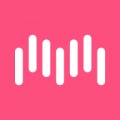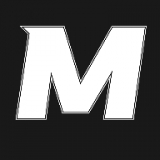virtuanes模拟器换这款软件支持FCEU的cht作弊文件编辑格式,带来逼真的模拟使用感受,软件页面显示的字幕全部都是中文,并且所有的模拟功能下方都有详细的操作流程,对于新手用户来说也超级友好。无论是fds文件模拟Famicom硬盘系统功能,都可以满足用户使用的需求,根据个人的使用习惯设置虚拟键盘。
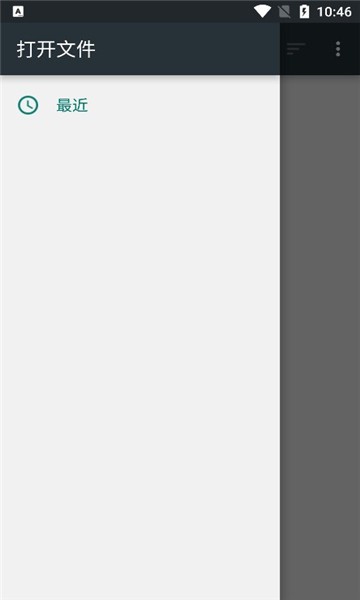
virtuanes模拟器使用教程
virtuanes模拟器怎么设置手柄?
运行virtuanes.exe文件进入模拟器,弹出"选项"菜单,我们目前需要设置的有“控制器”,“文件夹”,“尺寸”。
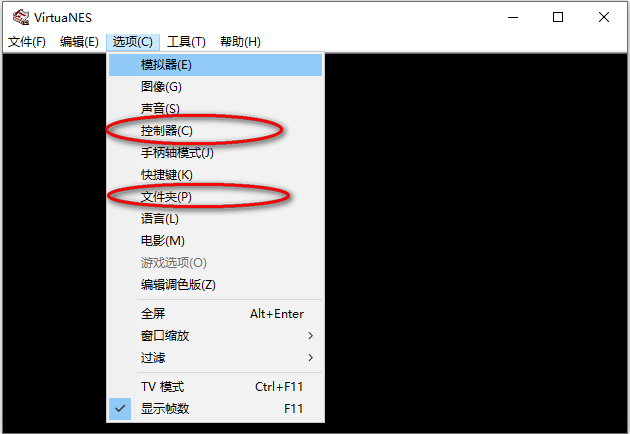
如图,控制器1选项卡为1P的键位,控制器2选项卡为2P的键位。在相应的键位上点一下鼠标左键,再按一下你想定义的按键(或手柄键位)。
注重事项:
必需先毗连好手柄设备,在开启模拟器。若是先开启模拟器,在毗连手柄设备,有可能模拟器将不克不及精确识别外设。
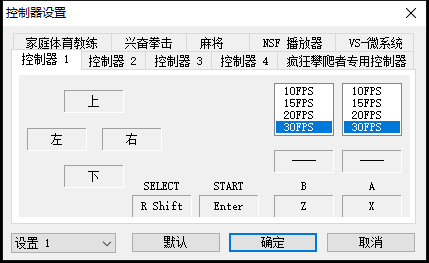
virtuanes金手指怎么用?
1.进入游戏后,游戏总共有三条命,除去现在的这条命外,还有两条以奖牌的形式显示在左上方。点击工具→查找金手指。

2.由于是第一次修改,先点“开始”以开始新的搜索,然后在数值处填2,再点搜索,我们可以看到,左边出现了一大堆地址。
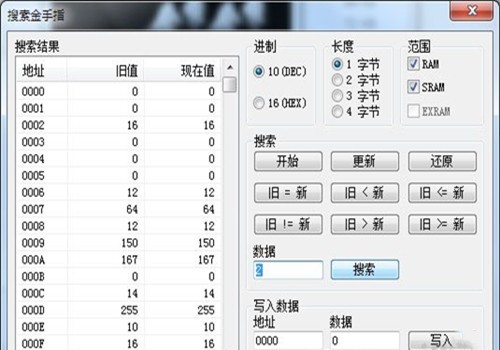
3.我们回到游戏,故意死一次,这样就剩下一个奖牌了。

4.再次查找金手指,将2改为1,然后点搜索。这里有两个地址。
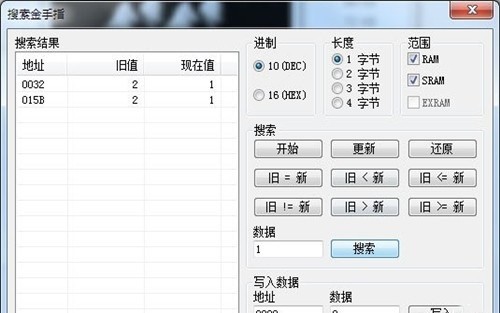
5.接着试验,直到有唯一的地址。然后双击地址,可以看到地址写到了右下方的地址中,我们在后面的地址中写上想要的数值,比如100。然后点写入。
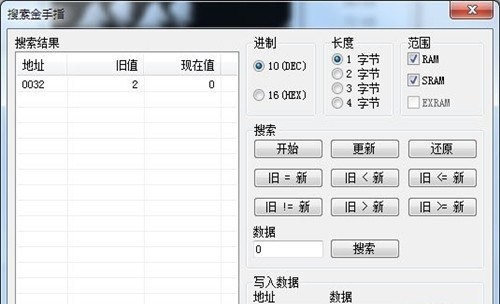
6.这样有100条命的《魂斗罗》就产生了。

7.也可以直接在模拟器内输入。
079E-01-00隐身时间(00-FF,推荐04)
079F-01-00保护时间(00-FF,推荐02)
点击“工具”→“金手指”,再点击输入,以如下的方式输入,然后点确认即可。

virtuanes模拟器怎么开始游戏?
运行模拟器后,点击“文件”下面的选项“打开”
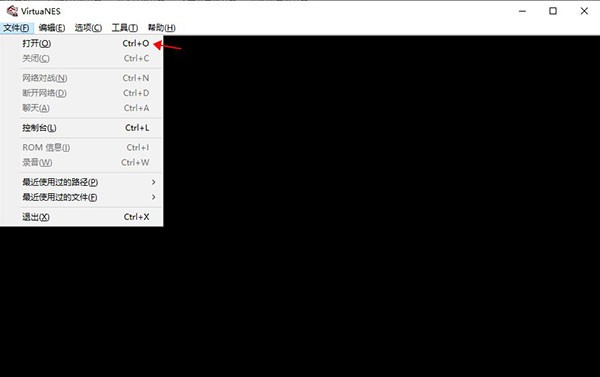
会自动进入到room文件夹,选择要玩的游戏,点击“打开”就可以开始游戏了。(ps:如果点击看不到.nes文件,就手动选择到“Rooms”文件夹即可)
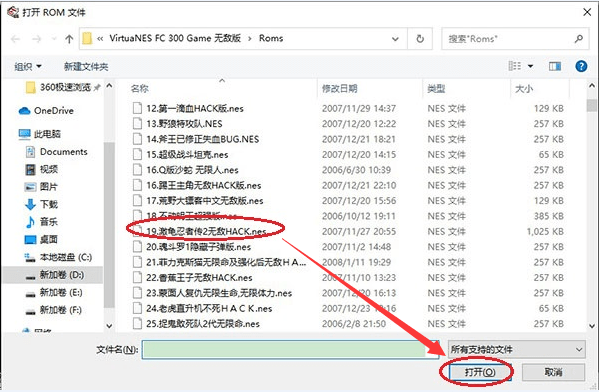
游戏界面如下
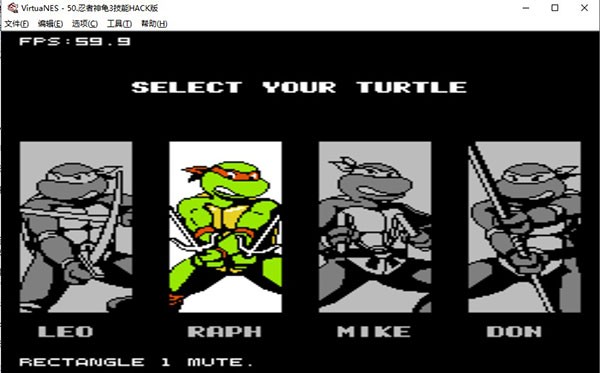
热键说明
功能 按 键
打开 Ctrl+O
关闭 Ctrl+C
控制台 Ctrl+L
网络对战 Ctrl+N
断开网络 Ctrl+D
聊天 Ctrl+A
ROM 信息 Ctrl+I
录音 Ctrl+W
退出 Ctrl+X
硬件重置 F1
软件重置 F2
暂停(切换) P
单步(暂停)
减速模式(切换) TAB
减速 BackSpace
自动跳帧 Num Enter
跳帧 +1 Num +
跳帧 -1 Num -
即时读档 ]
即时存档 [
保存档案 +1 F3
保存档案 -1 F4
档案 0 ----
档案 1 ----
档案 2 ----
档案 3 ----
档案 4 ----
档案 5 ----
档案 6 ----
档案 7 ----
档案 8 ----
档案 9 ----
快速读取档案 0 Ctrl+Num 0
快速读取档案 1 Ctrl+Num 1
快速读取档案 2 Ctrl+Num 2
快速读取档案 3 Ctrl+Num 3
快速读取档案 4 Ctrl+Num 4
快速读取档案 5 Ctrl+Num 5
快速读取档案 6 Ctrl+Num 6
快速读取档案 7 Ctrl+Num 7
快速读取档案 8 Ctrl+Num 8
快速读取档案 9 Ctrl+Num 9
快速保存档案 0 Alt+Num 0
快速保存档案 1 Alt+Num 1
快速保存档案 2 Alt+Num 2
快速保存档案 3 Alt+Num 3
快速保存档案 4 Alt+Num 4
快速保存档案 5 Alt+Num 5
快速保存档案 6 Alt+Num 6
快速保存档案 7 Alt+Num 7
快速保存档案 8 Alt+Num 8
快速保存档案 9 Alt+Num 9
弹出磁盘 5
磁盘 1 A 面 1
磁盘 1 B 面 2
磁盘 2 A 面 3
磁盘 2 B 面 4
磁盘 3 A 面 Shift+1
磁盘 3 B 面 Shift+2
磁盘 4 A 面 Shift+3
磁盘 4 B 面 Shift+4
播放电影 Alt+P
录制电影 Alt+R
电影添加记录 Alt+A
停止播放电影 Alt+S
电影信息 Alt+M
AVI 转换 ----
缩放 x1 F5
缩放 x2 F6
缩放 x3 F7
缩放 x4 F8
全屏模式(切换) Alt+Enter
主声道静音(切换) Ctrl+BackSpace
直角波 1 静音(切换) Ctrl+1
直角波 2 静音(切换) Ctrl+2
三角波静音(切换) Ctrl+3
效果音静音(切换) Ctrl+
DPCM 静音(切换) Ctrl+5
Ext CH1 静音(切换) Ctrl+6
Ext CH2 静音(切换) Ctrl+7
Ext CH3 静音(切换) Ctrl+8
Ext CH4 静音(切换) Ctrl+9
Ext CH5 静音(切换) Ctrl+0
Ext CH6 静音(切换) Ctrl+-
Ext CH7 静音(切换) Ctrl+^
Ext CH8 静音(切换) Ctrl+
播放磁带 ----
录制磁带 ----
停止播放磁带 ----
截图(切换) Ctrl+P
显示帧数(切换) F11
纠正 TV 外观(切换) Ctrl+F12
显示 TV 画面(切换) Ctrl+F11
模拟 TV 模式(切换) F12
显示 240 线(切换) Ctrl+F9
不限制活动块(切换) F9
裁剪屏幕左端(切换) ----
同步刷新(切换/全屏幕) F10
伸展画面至满屏(切换/全屏幕) Ctrl+F10
搜索金手指 Ctrl+Home
金手指密码 Ctrl+End
开启金手指 Insert
关闭金手指 Delete
GameGenie ----
图形查看器 ----
卷轴查看器 ----
调色板查看器 ----
内存查看器 ----
VitruaNES模拟器怎么联机
一、准备工作
1、首先明确双方的机器都能快速上网,否则会很卡。
2、双方VitruaNES版本要一样。
3、游戏ROM版本要一样,最好也是同一地址下载的。
4、做主机的那方(以下称1P)要知道自己机器的IP地址。(若不知道的话,在“运行。。。”中键入WINIPCFG来查看)
5、1P把自己机器的IP地址告诉给做客户端的那方(以下称2P)。
二、具体步骤
1、双方打开VitruaNES中文版,再打开准备联机游戏ROM;
2、1P选择“文件”菜单下的“网络对战”,出现“网络对战”对话框,其中“端口”保持默认值10000,“响应时间”调到“5 Frame buffer” ,“类型”选“服务器”,最后按“连接”。“状态”中出现“正等待客户端回应”就可以了,然后通知2P一声。
3、接着2P也选择“文件”菜单下的“网络对战”,“响应时间”调到“5 Frame buffer”,类型”选“客户端”,“地址”中输入1P刚才告诉你的IP地址(注意:IP地址后的“:10000”一定要加,例如xxx.xxx.xxx.xxx:10000),单击“连接”,一切OK。
总之联机双方填写地址都是主机的IP地址(主机地址为localhost:10000或自己当前的IP+:10000,2P的地址为主机当前的IP+:10000), 不要搞错了(这年头老是有人弄错)。 若游戏中觉得的速度太慢就将“响应时间”调的高点,太快就调的低点。1最慢,但是键盘相应快,9最快,但是键盘响应慢, 一般在“5 Frame buffer”就可以了。
virtuanes模拟器设置教程
1、调节菜单方向
options→gui→orientation
2、调节菜单字体大小
options→gui→large fonts
3、调节游戏横竖屏
options→video→orientation
4、调节虚拟按键大小
options→input→on-screen config→button size
5、加速
options→input→on-screen config→fast-forward→top-left,
《virtuanes模拟器》软件优势:
1.支持菜单的调节,可以将屏幕自由地进行拖动。
2.每一个应用功能和应用程序都是可以设置成快捷图标的。
3.虚拟键盘种类和各种手柄也是多元化的。
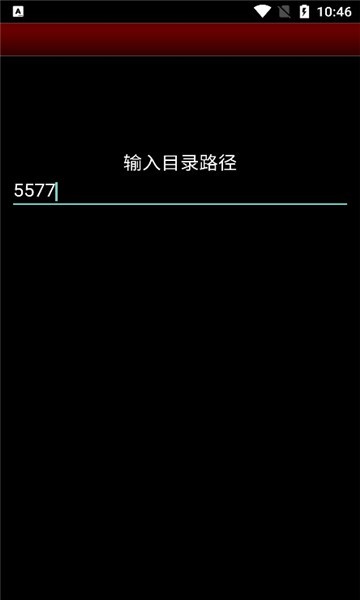
《virtuanes模拟器》软件亮点:
1.拥有游戏编辑系统,可以完美兼容FCEU作弊文件。
2.编辑完成之后,能够让用户在玩游戏的时候上手更加顺畅。
3.支持蓝牙扫描功能,快速进行连接,没有任何繁琐的操作步骤。
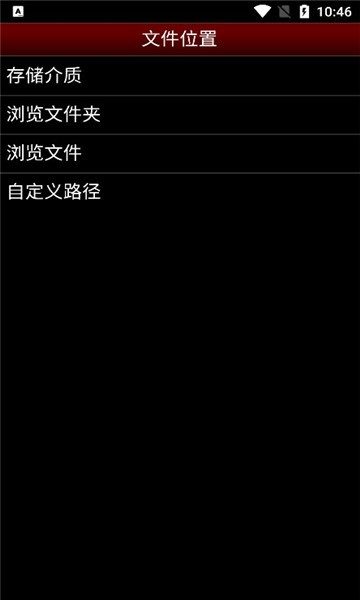
《virtuanes模拟器》软件测评:
用户在进入软件进行各种作弊文件编辑的时候,所有的操作都是有记录的,下次使用的时候可以直接点击,随时给用户带来便利。